Preinstalación de BC600-1L para centrales nuevas de Fabrica.
Cuando adquirimos una central BC600-1L nueva, debemos saber que la central trae una configuración global de fabrica para todos los países y antes de proceder a configurarla, es necesario realizar una pre-configuración para ajustarla a los parámetros de nuestro País.
Básicamente esta pre-configuración consiste en realizar estos dos procedimientos;
1º Actualizar el firmware de la central.
2º Realizar un envio de datos en blanco desde nuestro PC a la central.
Después de esto, nuestra central ya estará operativa para trabajar con ella.
A continuación, vamos a proceder a desarrollar estos dos apartados mencionados anteriormente.
Para realizar las siguientes operaciones será necesario tener instalado el programa Parsoft en nuestros PC, y una conexión física mediante el puerto USB de impresora de la central con nuestro USB del PC.
Una vez abierto el programa Parsoft, es importante confirmar que en el encabezado de nuestro programa se muestre Parsoft 3 como se indica en la siguiente imagen. En caso de que nos muestre Parsoft2 seguir la pautas del siguiente enlace “Parsoft no muestra la gama de Paneles BC600”
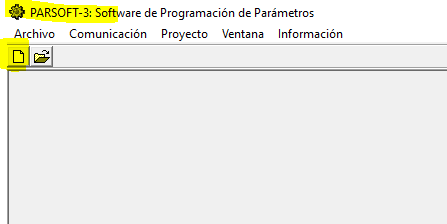
Paso 1 ; Actualizar el Firmware de la central.
El fichero con el Firmware de actualizacion suele estar contenido dentro del fichero que nos descargamos con el Parsoft, normalmente en una carpeta llamada Firmwares, aqui encontraremos dos tipos de ficheros principalmente;
BC600 -> BC600_vxx
BC600-1L -> BC600-1x_vxx
Una vez identificado el firmware que necesitamos para actualizar nuestra central, se recomienda copiarlo descomprimido en un lugar accesible.
Para actualizar la central, debemos seguir las siguientes indicaciones;
Primero conectarnos con la central;
Abrimos el programa Parsoft y pinchamos sobre la opción de “Comunicación”, selecionamos la opción de “Configuración”, nos mostrara las diferentes opciones de conexión, en este caso seleccionamos “Interfaz USB” y pulsamos en botón de “OK”.
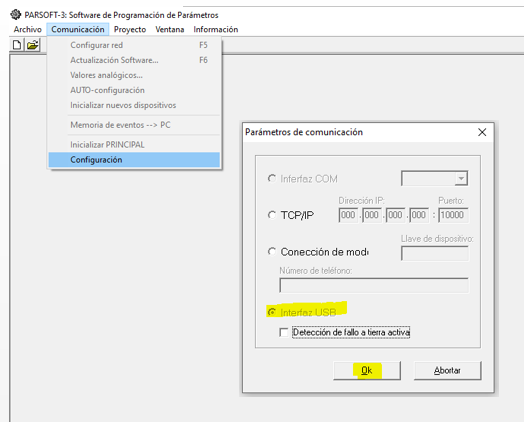
Una vez configurado el medio de comunicación, pinchamos en la hoja en blanco de la esquina superior izquierda para crear una instalación nueva y nos mostrará la siguiente pantalla.
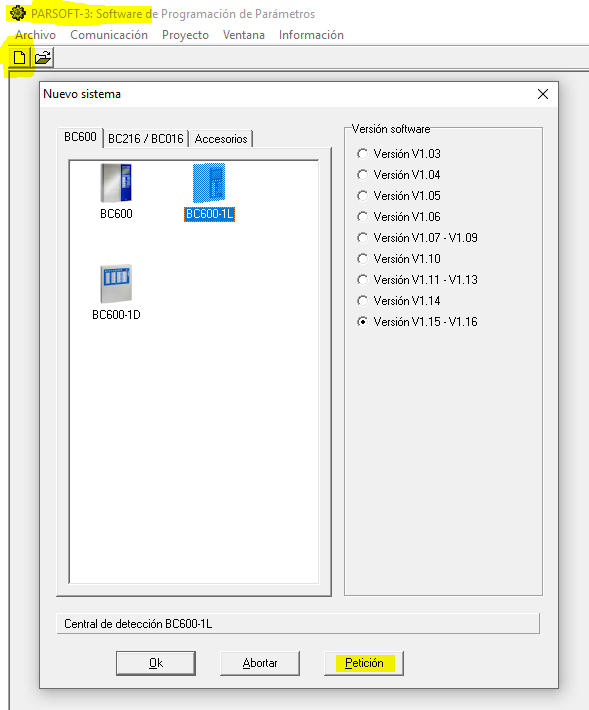
Sobre esta pantalla es muy importante observar el botón de “PETICION”, este botón nos indicara si estamos conectados o no a la central, si esta operativo significa que SI estamos conectados, en ese caso lo pulsamos para preguntar a la central el modelo y la versión que tiene, estos datos se marcaran automáticamente en los iconos correspondientes.
Si “PETICION” esta en GRIS es que no tenemos comunicación con el panel, debemos revisar cableado y drivers de nuestro conversor.
Importante que observemos que versión tiene la central, ya que el primer paso es actualizarla, una vez observado pulsamos el botón de “OK” para crear una instalación nueva de ese modelo de central y esa versión.
Una vez creada la instalación nueva, el siguiente paso es Actualizar el Firmware como ya hemos comentado, para ello, pinchamos en la opción de “Comunicación” y después pinchamos sobre la opción de “Actualización Software”.
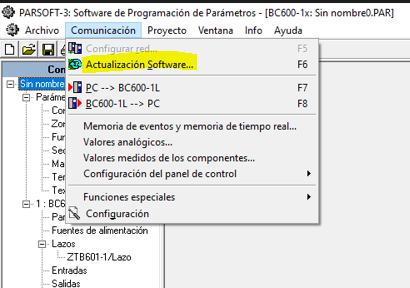
Posteriormente, nos mostrara esta pantalla donde debemos seleccionar cual es el fichero con el firmware de actualización, hacemos doble click en la zona azul para indicarle donde esta y lo abrimos, después pinchamos en el botón de “Actualización de Software”.
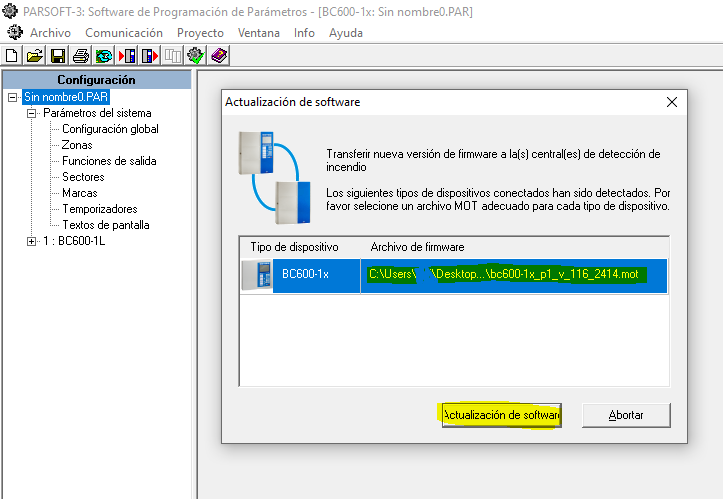
El sistema nos solicitara el código de instalador de la central para proceder con la actualización de firmware, al tratarse de una central nueva, el código que viene por defecto es 99999.
La primera vez que interactuamos con la central, nos obligara a cambiar este código, por tanto, posiblemente se muestre una pantalla donde cambiar el código de instalador, OJO!!, no se puede volver a poner el 99999.
Una vez cambiado, es posible que tengamos que volver a pulsar el botón de “Actualización de Software” para que comience el proceso.

Posteriormente, nos saldrá un nuevo aviso para confirmar que deseamos actualizar el Software (Firmware), debemos tener en cuenta que al actualizar la central se borrara todo lo que pueda tener configurado. Validamos el mensaje y procederá con la actualización.
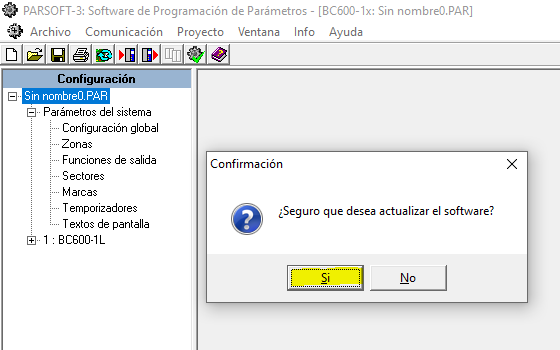
Nos mostrara esta pantalla donde visualizamos el proceso de actualización.
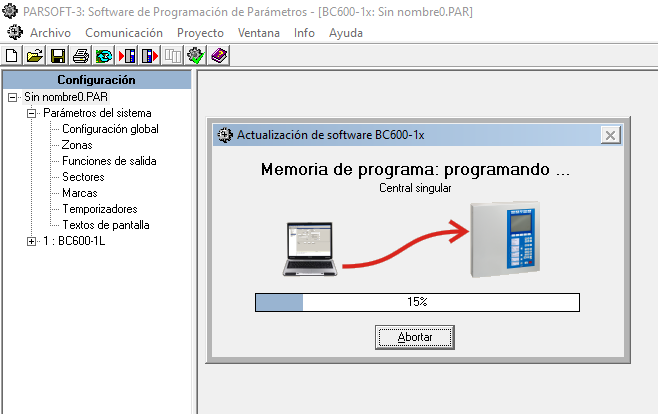
Una vez finalizada la actualización, nos mostrara el siguiente mensaje de confirmación.

Validamos y ya tenemos actualizada nuestra central.
Paso 2 ; Realizar un envío de datos en blanco de PC a la Central.
Una vez actualizada la central, debemos tener en cuenta que nuestra instalación abierta en el Parsoft de la versión X, posiblemente ya no se corresponde con la nueva versión de la central, por tanto, en ese caso, será necesario cerrar la actual instalación.
Creamos una instalación nueva pinchando nuevamente en la hoja en blanco, en la pantalla que nos muestra, pinchar nuevamente en “Petición” y comprobar que ya tenemos la versión de firmware actualizada, validamos en “OK” y generamos la nueva instalación.
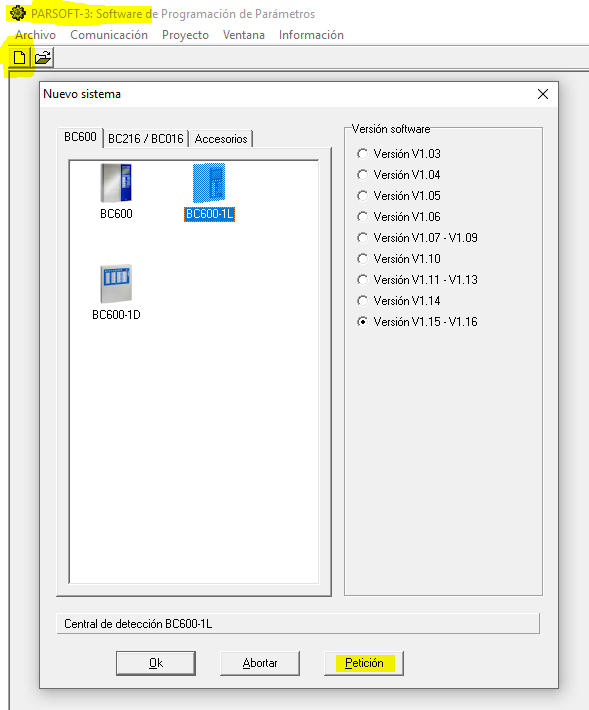
Ahora sobre el menú de “Comunicación” pinchamos en la opción de “PC –> BC600-1L” para volcarle una ficha en blanco con todos los datos a la central.
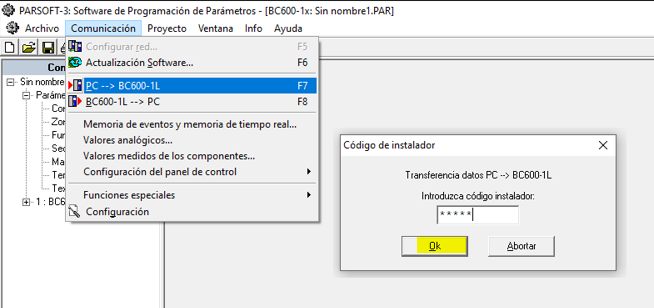
Volverá a solicitarnos el codigo de Instalador, introducimos el codigo correspondiente y validamos en “OK”.
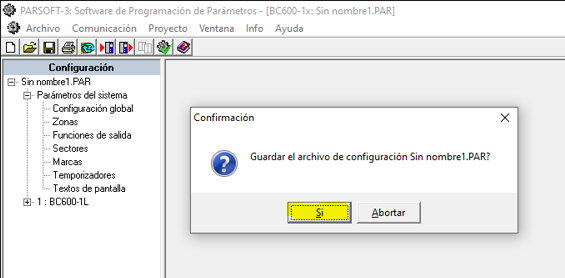
Posteriormente nos mostrara un aviso para guardar el archivo de configuración, pulsamos en “SI” y continuamos. Nos guardara los datos en la ficha abierta actualmente y comenzara el volcado de datos a la central.
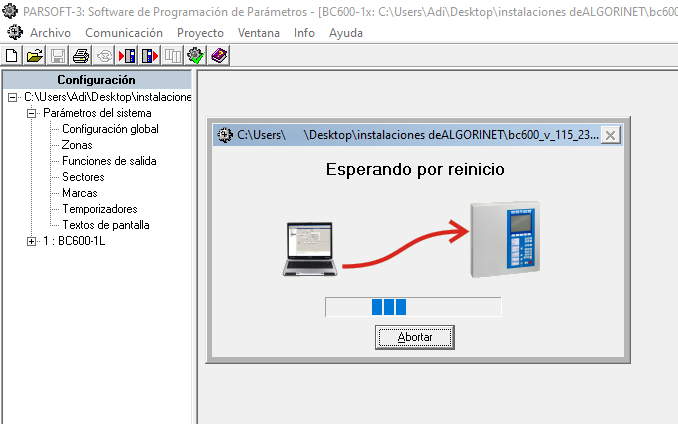
Esperamos un rato a que termine el volcado y una vez finalizado, ya tendremos nuestra central operativa para empezar con la configuración.